「ディズニープラスって、他の端末でもログインできるの?何台まで使える?」
そんな疑問を持っている方へ📱🎥
本記事では、Disney+をスマホ・PC・テレビなどのさまざまな端末でログイン・利用する方法を、絵文字付きでわかりやすく解説します✨
家族や友人と安全にシェアするコツや、ログインできない時の対処法まで丸ごとご紹介!
この記事を読めば、もう迷わずDisney+を100%楽しめるようになりますよ😊
他の端末でDisney+にログインするには?【基本手順ガイド】📱💻
Disney+は何台までログインできるの?💡
Disney+(ディズニープラス)は、1つのアカウントで最大10台の端末にログインすることができます✨
この「10台」というのは、スマホ・タブレット・パソコン・スマートTVなど、異なる種類の端末の合計数です📲🖥️📺
ただし、同時に視聴できるのは最大4台までという制限があります。たとえば、家族4人が同時に違う番組を観ている場合は問題ありませんが、5人目が再生を始めるとエラーメッセージが出ることも😵
ポイント👇
-
ログイン自体は10台までOK
-
同時視聴は最大4台まで
-
プロフィールは最大7つまで作成可能(子供用設定もあり)👶
共有する場合でも、利用端末の台数と同時視聴数を意識しておくとトラブルを防げます👍
スマホ・タブレット・PCなど端末別のログイン手順📱💻
Disney+のログインは、端末ごとに若干操作が異なります。以下に、主な端末でのログイン方法をまとめました📋
| 端末タイプ | 操作方法 |
|---|---|
| スマホ/タブレット | アプリを起動 → 「ログイン」 → メールアドレスとパスワードを入力 |
| パソコン | ブラウザでdisneyplus.comにアクセス → 「ログイン」 |
| スマートTV | アプリを開く → 表示されたコードをPCやスマホで入力 → ログイン完了 |
ログインには、登録時に使ったメールアドレスとパスワードが必要です🔑
どの端末でも、操作は基本的に簡単なので、安心して利用できますよ😊
QRコードやログインリンクの使い方📩
スマートテレビやゲーム機など、キーボード入力がしづらい端末では、QRコードを使ったログインがとっても便利です📱✨
手順は以下のとおりです👇
-
対象の端末でDisney+アプリを開く
-
画面にQRコードと8桁のコードが表示される
-
スマホやPCでdisneyplus.com/beginにアクセス
-
表示されたコードを入力し、ログインすればOK!
これなら、面倒な文字入力なしでスムーズにログインできます🎉
アカウント情報を忘れた場合の対処法🔑
「メールアドレスやパスワードを忘れてしまった…😱」という場合でも大丈夫!Disney+では以下の方法で簡単に復旧できます🔧
-
ログイン画面の「パスワードをお忘れですか?」をクリック
-
登録したメールアドレスを入力
-
届いたメールからパスワードを再設定🔁
メールアドレスがわからない場合は、クレジットカード明細や他の家族に確認することで思い出せるかもしれません🧠💡
大切なアカウント情報は、パスワード管理アプリなどで安全に保存しておくのがオススメです📲🔐
他人の端末にログインする際の注意点⚠️
友人の家やホテルのTVなど、自分以外の端末にログインする場合は注意が必要です⚠️
以下のポイントを必ず意識しましょう👇
-
ログイン後、視聴が終わったら必ず「ログアウト」する🧹
-
パスワードを端末に保存しない🙅
-
不正利用されないよう、共有は信頼できる相手だけに限定👥
ログインしたままにすると、自分の視聴履歴やプロフィールが見られたり、勝手に設定を変えられるリスクもあります😨
他人の端末では、「プライベートモード」や「ゲストアカウント」での利用が安心です🛡️
ディズニープラスの同時視聴のルールと制限📺
同時視聴は最大何台までOK?🧑🤝🧑
Disney+では、1つのアカウントで最大4台まで同時に視聴が可能です📺📱
これは、家族や友人とシェアするうえで非常に便利なポイントです💡
たとえば、下記のような使い方ができます👇
-
お父さん:テレビで映画🎬
-
お母さん:スマホでドラマ📱
-
子供①:タブレットでアニメ🎨
-
子供②:PCでディズニー作品🧒
このように、同時視聴制限は4台までと決まっているため、5台目で再生するとエラーが表示される可能性があります😵
快適に使うためには、視聴時間のバランスやシェアルールを事前に決めておくことが大切です🗓️
複数アカウントとプロフィールの違い👤
Disney+では「アカウント」と「プロフィール」が異なる仕組みになっています🧠
これを理解しておくと、家族や友人との利用がよりスムーズになりますよ✨
まず「アカウント」とは、メールアドレスとパスワードで管理されるログイン情報のことです。この1つのアカウントの中に、最大7つの「プロフィール」を作ることができます👨👩👧👦
プロフィールはそれぞれに視聴履歴やお気に入りが保存されるので、家族それぞれが自分用のページを持てるような感覚です🎥🎨
| 区分 | 説明 |
|---|---|
| アカウント | メールとパスワードで管理される親アカウント |
| プロフィール | 各ユーザー専用の視聴ページ。最大7つまで作成可能 |
たとえば👇
-
パパ用:洋画メインのおすすめ表示🎬
-
ママ用:韓ドラ特集がズラリ💖
-
子ども用:アニメやキッズコンテンツ🎈
さらに「キッズプロフィール」を設定することで、年齢に合った作品だけが表示されるよう制限も可能👶🔒
お子さまの視聴にも安心して使えるのが嬉しいですね😊
注意点としては、プロフィールが別でも同時視聴台数(4台)やログイン台数(10台)は共有されるということ。
「アカウント数」ではなく「視聴制限」がベースとなる仕組みなので、家族や友達と使うときはスケジュールや使い方を工夫するのがコツです📅✨
視聴中にエラーが出たときの対処法🚨
「再生中に急に止まった…😵」「このデバイスでは視聴できませんと表示された💬」そんなトラブル、たまに起こることも。
でも安心してください👌 Disney+のエラーにはよくあるパターンと対応方法があります!
🔍代表的なエラー例と解決法👇
| エラー内容 | 原因 | 対処法 |
|---|---|---|
| 同時視聴の上限超過 | 4台以上で同時再生している | 他の端末の再生を停止 |
| ログインエラー | 通信不安定・アプリ不具合 | Wi-Fi確認/再起動/アプリ更新 |
| コンテンツが再生できない | 対応端末でない/バージョン古い | 最新版アプリに更新/端末確認 |
| 急に強制ログアウトされた | 不正アクセス/設定変更 | パスワード変更/サポートへ連絡 |
見知らぬデバイスからログインされた場合、即座にパスワード変更を行いましょう🔑
また、エラーが頻発する場合は、アプリや端末のキャッシュクリア、またはログアウト→再ログインが効果的です🧼
エラーに慌てず、上記のステップで落ち着いて対応すれば大丈夫😊✨
不正利用を防ぐためのセキュリティ対策🔐
Disney+を安心して使い続けるには、セキュリティ対策がとっても大事です🛡️
特に、アカウントを複数人で使っているときや、共有している場合には以下の対策をぜひ意識してみてください👇
🛑これだけは守って!セキュリティ5か条🔐
-
定期的にパスワードを変更(3か月に1回が理想)
-
信頼できる人だけに共有(不特定多数とのシェアはNG)
-
同じパスワードを他のサービスと使いまわさない
-
不審なログイン通知が来たらすぐパスワード変更
-
ログイン端末の管理をこまめに確認(次項で詳しく紹介)
また、Disney+では2段階認証には非対応ですが、パスワードの強度を高めたり、GoogleやAppleのログイン連携を利用するのも安心感が高いです🧠💪
「ちょっとした油断」でアカウントが乗っ取られてしまうケースもあるので、普段からの意識がカギとなります🔐✨
端末のログイン履歴・接続状況を確認する方法🔍
Disney+でログイン履歴は見れる?📖
「誰がいつログインしたのか、確認できたら安心なのに…」と思う方も多いですよね🤔
残念ながら、現在のDisney+には公式にログイン履歴を一覧で確認する機能はありません📵
しかし、次のような方法である程度の確認は可能です👇
-
「メール通知」で不審なログインを知る📩(新しいデバイスでのログイン時に通知が来ることも)
-
「ログイン中の端末」が異常に多いときは、不正利用の可能性をチェック🔍
-
自分の視聴履歴に知らない作品がある場合は要注意🎥❗
つまり、「何か変だな?」と感じたときがアラートのサイン⚠️
視聴履歴や使用端末数をこまめに確認するクセをつけておくと、不正アクセスの早期発見につながります🔑
誰かに使われている?不正利用の見抜き方👀
アカウントを共有していないはずなのに、視聴履歴に知らない作品があったり、同時視聴エラーが出る…
そんな時は、第三者にアカウントを使われている可能性が高いです🚨
🔎こんな症状があったら注意!
-
知らないプロフィールが作られている👤
-
自分の視聴履歴に見覚えのない動画が混ざっている🎞️
-
自分が再生していないのに「他のデバイスで視聴中」と表示される📺
これらが当てはまったら、すぐにパスワードを変更し、登録メールにも不審な通知が届いていないか確認しましょう📩💡
不安な場合は、公式サポートに問い合わせて履歴調査を依頼することもできます📞📝
「ちょっとした違和感」に早く気づくことが、不正利用を防ぐ最も有効な手段です✨
怪しいログインがあったときの対応手順📉
もし不審なログインに気づいたら、速やかに次のステップを実行しましょう🏃💨
🔐対応手順(保存しておくと便利!)👇
-
Disney+からログアウト(全端末からログアウト機能は後述)
-
パスワードを変更(英数記号を含めて強力なものに!)
-
登録メールを確認(不正なアクセス通知が来ていないかチェック)
-
使用端末を見直す(信頼できない端末は排除)
-
サポートに連絡(必要に応じて公式から調査依頼)
アカウントを家族で使っている場合でも、各自にルールを設けることで管理がラクになります🧾🧑💻
また、今後の再発防止のためにも、ログイン時にパスワードの保存をオフにするなどの設定も見直しましょう🛡️
ログイン中の端末を強制ログアウトする方法🧹
「すべての端末からログアウトしたい!」というときは、Disney+の公式サイトやアプリから簡単に操作できます🖱️📱
✅全デバイスからログアウトする手順👇
-
Disney+にログイン
-
メニューから「アカウント」へ移動
-
「すべてのデバイスからログアウト」を選択🔚
-
再度パスワードを入力し確定✅
この操作を行うと、自分を含めすべての端末がログアウトされます📴
再び使うには、各端末でパスワードを使って再ログインが必要となります🔐
不正利用が疑われるときだけでなく、引越し後やWi-Fi環境が変わったときなどの節目にも実行しておくと安心です🌐🛠️
アカウント乗っ取りを防ぐコツ🛡️
近年は、動画配信サービスのアカウントが狙われるケースも増えています😨
以下の対策をしておけば、乗っ取りのリスクを大幅に減らせます🔐
🧠今すぐできる対策チェックリスト✅
-
パスワードは「12文字以上・英数記号混合」にする💪
-
パスワードの使い回しは絶対NG🚫
-
他人の端末でログイン後は「必ずログアウト」する🔚
-
フィッシングメールに注意(Disney+を装ったメールに要警戒)📧⚠️
-
公共のWi-Fiではログインしない✈️📵
特に、メールに記載されたリンクをそのままクリックしてログインすると、偽サイトに誘導される危険性も😱
ブックマークした公式URLからアクセスするようにすれば安心です🔗✨
アカウントはあなたの「映像ライフの玄関口」。しっかり守って、安心してDisney+を楽しみましょう🏰📲
ログインできない・エラーが出るときの原因と解決法⚙️
「この端末ではログインできません」って何?❓
Disney+を使おうとしたら、突然「この端末ではログインできません」や「エラーコード○○○」というメッセージが表示されることがあります😨💦
このようなメッセージの多くは、アカウント設定や端末の制限によって発生します📵
よくある原因は👇
-
ログイン台数が上限(10台)を超えている
-
古い端末や非対応OSを使用している
-
アプリやブラウザが最新版でない
-
アカウントが一時的に制限されている(セキュリティロック)
まずは、不要な端末のログインを解除することで復旧する場合が多いです✨
それでも改善しない場合は、一度アンインストールしてから再インストールする方法も効果的です📲
また、スマートテレビやゲーム機の場合は、Disney+が正式対応している機種かどうかを確認してみてください🖥️🎮
キャッシュやアプリの不具合の対処法📲
キャッシュとは、一時的に保存されるデータのことで、便利な反面蓄積されすぎると不具合の原因にもなります💥
「動作が重い」「ログインしても画面が真っ白になる」などの症状が出たときは、キャッシュ削除が有効です🧹
📱スマホでのキャッシュクリア手順(Android)👇
-
設定を開く → アプリ → Disney+を選択
-
「ストレージ」→「キャッシュを削除」
💻PCブラウザの場合👇
-
ブラウザの「履歴」または「設定」へ
-
キャッシュとCookieを削除
-
再起動後に再アクセス🌐
また、アプリそのものにバグがある場合もありますので、最新版にアップデートしてから試すのも◎📥✨
面倒でも、一度アンインストール → 再インストールすれば、動作がスムーズになることが多いです🎯
アカウントがロックされた時の復旧方法🔓
何度もパスワードを間違えたり、不審なアクセスがあると、Disney+のセキュリティ機能によりアカウントが一時的にロックされることがあります🛑
この場合は、ログインができなくなるので焦ってしまいますよね💦
🔑復旧の手順は以下のとおり👇
-
Disney+のログイン画面で「パスワードをお忘れですか?」をクリック
-
登録メールアドレスを入力
-
届いたメールからパスワードをリセット🔄
-
新しいパスワードで再ログイン🔐
メールが届かない場合は、迷惑メールフォルダもチェック☑️
それでも解決しない場合は、Disney+カスタマーセンターに直接連絡しましょう📞
パスワードを「簡単すぎる」「英数字だけ」「使い回し」などにしていると、乗っ取りリスクも高まるので、ロック解除後は強力なパスワードへ更新するのがベストです💪
ネット接続が原因?チェックポイント📡
ログインや再生時にフリーズする・エラーが頻発するなどの問題の多くは、インターネット接続が不安定なことが原因だったりします📶❌
🌐接続確認の基本チェック👇
-
Wi-Fiが安定しているか?📶
-
他のアプリやサイトは正常に表示されるか?🌍
-
通信制限(ギガ不足)になっていないか?📱
-
ルーターの再起動や位置変更で改善しないか?🔄
特に動画視聴では、5Mbps以上の通信速度が理想的。速度が遅いと、ログイン認証もうまくいかなくなります🐢
場合によっては、モバイル通信→Wi-Fi、またはその逆に切り替えるだけで復旧することもあります🔁
Wi-Fiのルーターが古い場合は、最新機器に交換するのもオススメですよ📦
サポートセンターへの連絡方法とタイミング☎️
どうしても自力で解決できない場合は、Disney+のカスタマーサポートに連絡しましょう📞🧑💻
公式のヘルプページから、チャットまたは電話で相談が可能です📲💬
📌問い合わせの手順👇
-
にアクセス
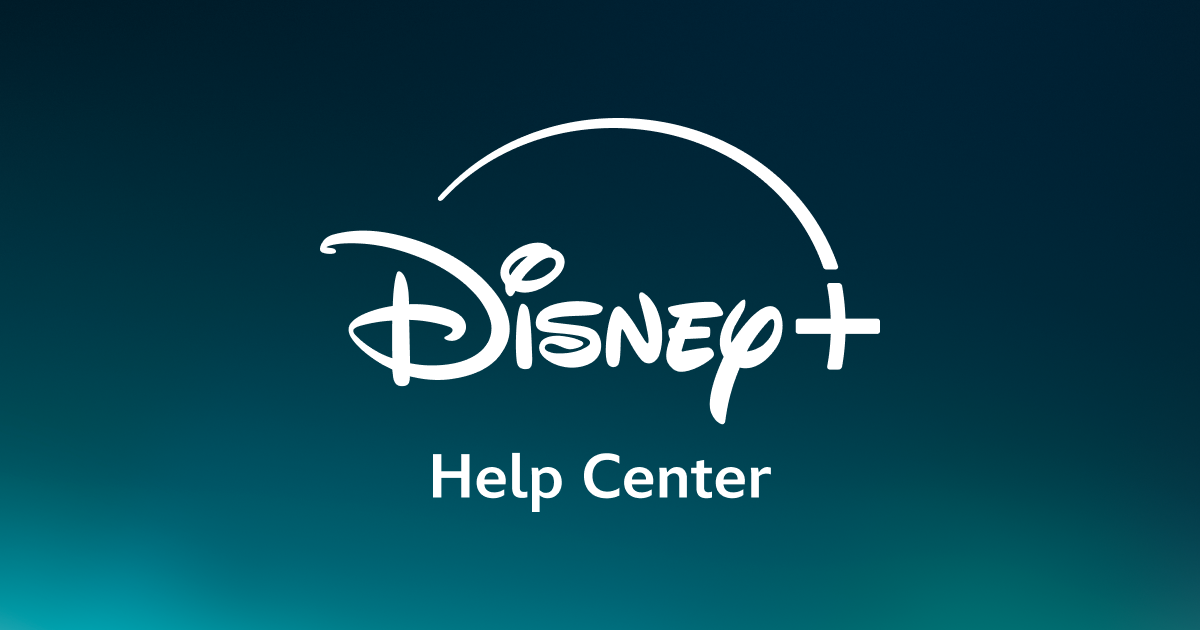 https://help.disneyplus.com/
https://help.disneyplus.com/ -
「お問い合わせ」からチャットまたは電話を選択
-
具体的なエラー内容やアカウント情報を伝える📋
💡連絡前に準備しておくとスムーズ!
-
登録メールアドレス📧
-
発生したエラー内容🧾
-
利用している端末の情報(スマホ/TVなど)📱📺
平日の午前中は比較的つながりやすいことが多いので、時間帯を工夫するとよりスムーズですよ⏰✨
家族や友達と安全にDisney+をシェアするコツ🤝
安全に共有するためのルール作り📋
Disney+は1アカウントで最大7つのプロフィールを作成できるため、家族や信頼できる友人とのシェア利用が可能です👨👩👧👦
ただし、共有する場合は明確なルール作りが大切です🧠💡
📜おすすめルール例👇
-
「誰がどのプロフィールを使うか」を決める👤
-
パスワードは第三者に教えない🔐
-
不正な共有(SNSや掲示板で公開)は絶対NG🚫
-
同時視聴上限(4台)を意識して使う📺📱
-
子ども用にはキッズプロフィール設定👶🎨
シェアをする際は、小さな誤解が大きなトラブルにつながることもあるため、使い方を話し合っておくのがポイントです🗣️✨
パスワードの取り扱いと管理方法🔐
家族や友達とアカウントを共有する場合、最も気をつけるべきなのが「パスワードの管理」です🔑
1人でもパスワードを外部に漏らしてしまうと、不正ログインやアカウント乗っ取りのリスクが一気に高まります😨💥
📌安心のためのパスワードルール👇
-
他のサービスと使い回さない(NetflixやAmazonなどと同じにしない)
-
最低でも12文字以上で、英大文字・小文字・数字・記号を組み合わせる🧠
-
定期的に変更する(月1〜3回が理想)🔄
-
パスワードはメモ帳やLINEに保存せず、パスワード管理アプリを使う📱🛡️
-
シェアする相手は信頼できる人に限定👪
また、ログインに失敗し続けるとアカウントがロックされてしまう可能性もあるので、心配な場合は相手にも注意喚起しておきましょう⚠️
子供用プロフィールの設定方法👶🎨
Disney+はファミリー向けのコンテンツが多いサービスなので、子どもが安心して使えるように「キッズプロフィール」の設定がオススメです🧒📺
🔧設定の手順👇
-
「プロフィールを追加」→ 名前とアイコンを入力
-
「キッズプロフィールにする」をONに🔛
-
年齢層に合ったコンテンツだけが表示されるよう制限🎈
-
字幕や音声の初期設定も調整可能📋
この機能を使えば、年齢にふさわしい作品だけが表示されるので安心✨
たとえば、PG12やR指定の作品は自動で非表示になります❌
さらに、視聴時間や利用時間を決めることで、使いすぎ防止にもつながります⌛🛎️
子育て家庭にもぴったりの安心設計ですね😊
シェアしてもトラブルにならないコツ🎯
アカウント共有は便利ですが、うまくルールを決めておかないとトラブルの原因にもなります⚠️
家族や友人と長く気持ちよく使うために、次のポイントを守りましょう🤝
📝トラブルを防ぐコツ👇
-
誰が何曜日に見るかなど、視聴スケジュールを決める📆
-
プロフィールごとに名前とアイコンを設定して混乱を防止🙋♀️🙋♂️
-
突然ログアウトされないよう、勝手な操作を控える🚫
-
エラーや不具合が出たら、責めずに一緒に対処する姿勢を持つ🧘♂️
-
ログイン・パスワードの変更は共有しておく📲
トラブルのほとんどは「ちょっとしたすれ違い」が原因💭
相手としっかりコミュニケーションを取っておくことで、トラブルゼロの快適な視聴ライフを実現できます✨
家族アカウントの活用術💞
Disney+は1つのアカウントで家族みんなが楽しめる設計になっています🏡🎉
工夫次第で、毎日の楽しみがもっと広がりますよ!
🏠家族で使うならこんな活用法👇
-
親は映画やドキュメンタリーを楽しむ🎬
-
子どもはキッズコンテンツで学びながら楽しむ📚🧒
-
おじいちゃん・おばあちゃんには字幕設定や大きなアイコンで使いやすく👴👵
-
夜は家族みんなで同じ映画を観るホームシネマタイムに🎥🍿
また、プロフィールの設定で「視聴履歴」や「お気に入り」を分けておくことで、それぞれの好みに合ったおすすめ表示がされるのも魅力📈
家族で使うなら、「誰がどれを観ているか」「何を気に入ってるか」などをシェアすると、会話のきっかけにもなって楽しいですよ😊🎶
まとめ📝✨
Disney+は、スマホ・タブレット・パソコン・テレビなどさまざまな端末で楽しめる万能な動画配信サービスです🎥💫
他の端末からログインする方法はとても簡単ですが、端末数や同時視聴の制限、セキュリティ面などの知識を持って使うことが大切です🔐💡
この記事では、ログイン方法からエラーの対処法、不正利用の防止、家族での使い方まで徹底的に解説しました🎉
適切にアカウント管理を行いながら、快適で安全なDisney+ライフを満喫してくださいね🌈🍿



コメント